CAD怎么画变压器及修改工具?
溜溜自学 室内设计 2022-09-13 浏览:1170
大家好,我是小溜,CAD的修改命令有删除、复制、镜像、偏移、移动、阵列等多种命令,在绘图的时候可以利用这些工具对图形作出精确修改,下面就以CAD怎么画变压器及修改工具为例,来帮助大家更好的上手。
想要玩转“CAD”,快点击此入口观看免费教程→→
工具/软件
硬件型号:雷神(ThundeRobot)911Zero
系统版本:Windows7
所需软件:CAD2007
方法/步骤
第1步
首先我们打开CAD软件
第2步
选择【绘图】-【直线】命令,在绘图区域合适的位置绘制一条长度为27.5的水平直线
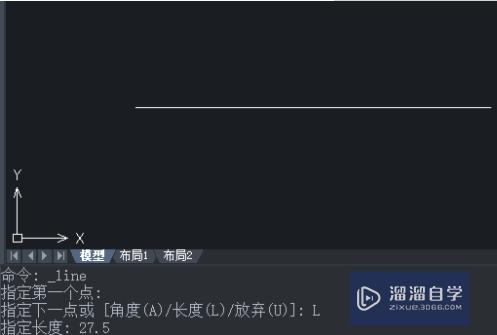
第3步
选择【绘图】-【圆】命令,以绘制的直线的左端点为圆心,绘制一个半径为1.25的圆
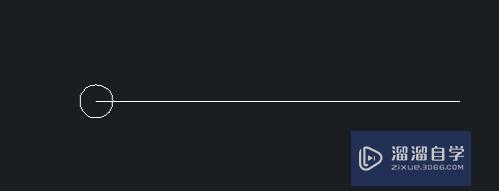
第4步
点击【修改】-【移动】按钮,选取圆为对象进行移动,命令窗口显示输入以及结果如图所示:
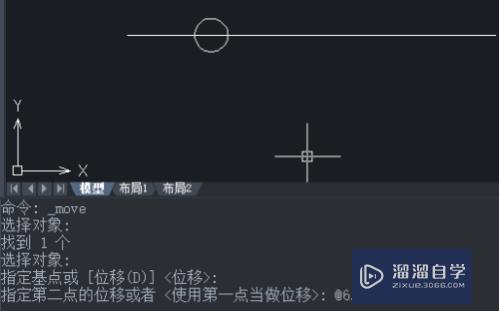
第5步
点击【修改】-【阵列】按钮,选择“矩形矩阵”,选择圆为对象,行列以及偏移距离和方向设置如图所示,点击“确定”按钮
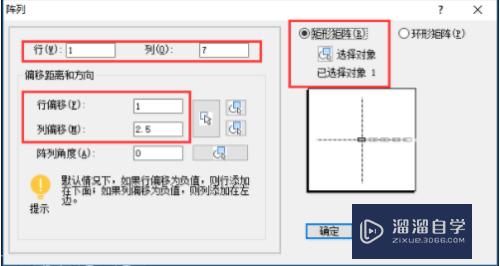
第6步
完成矩形阵列设置之后,得到下图:
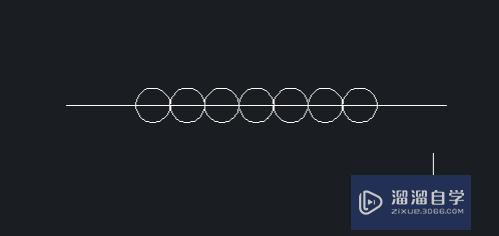
第7步
点击【修改】-【偏移】按钮,将直线向下移2.5,结果如图
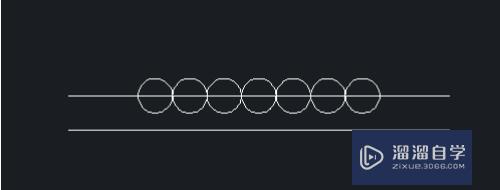
第8步
点击【修改】-【修剪】按钮,去掉多余的线段,得到下图
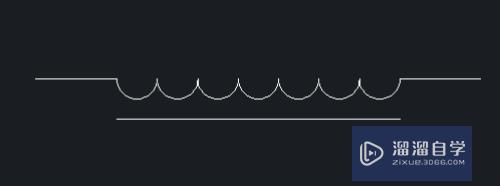
第9步
点击【修改】-【镜像】按钮,以下方水平直线为镜像线,对水平直线上方的图形进行镜像处理,之后在CAD中就完成了变压器的绘制
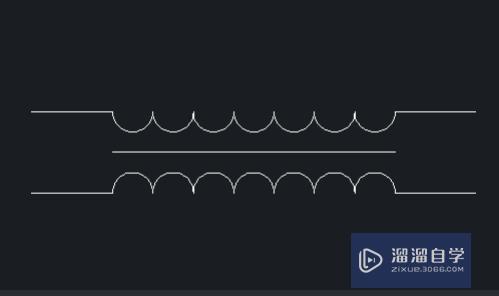
注意/提示
好啦,本次小溜为大家分享的“CAD怎么画变压器及修改工具?”就到这里啦,如果恰好对你有用的话记得点赞哦!本站会持续分享更多实用的内容,以及相关的学习课程,需要的朋友快多多支持溜溜自学吧!
相关文章
距结束 05 天 04 : 24 : 19
距结束 00 天 16 : 24 : 19
首页










